Baidu — что это за программа такая и как её удалить с компьютера?! Как удалить китайскую программу Приложение на китайском языке как удалить
Есть такой китайский антивирус – Baidu . Причем, говорят, вполне неплохой. Лично я пока его не устанавливал, поэтому ничего о нем сказать не могу. Но беда в том, что среди пользователей о нем идет дурная слава. Происходит это из-за того, что под китайский антивирус маскируются разные вредоносные программы (например, Baidu An, Baidu Sd и другие) и, работая на компьютерах, портят жизнь их владельцам. Эти зловреды замедляют работу системы, меняют стартовую страницу в браузерах, отображают в них различную рекламу, загружают нежелательное ПО из интернета, устанавливают тулбары для браузеров.
Как эта китайская байда попадает на компьютер? Как правило, это происходит, когда вы скачиваете какую-нибудь программу на каком-нибудь “мутном” сайте. А затем во время ее установки, к вам на компьютер дополнительно устанавливается и эта самая Baidu. Причем этот процесс обычно проходит в скрытом режиме, и вы даже не можете отказаться от ее установки.
Меня как айтишника удивляет тот факт, что большинство этих китайских программ подписаны цифровой подписью компании Baidu. По сути получается, что это такие “легальные зловреды”.
На этом я, пожалуй, закончу свое вступительное слово и перейду к ответу на главный вопрос: “Как удалить baidu с компьютера? ”.
В данной статье я предлагаю вам два способа избавления от Baidu . Первый – это удаление Baidu в автоматическом режиме с помощью программы AntiSMS . Второй – удаление Baidu в ручном режиме .
Если вы выберете первый вариант, то вам понадобится создать загрузочную флешку с утилитой AntiSMS и затем загрузить с нее зараженный компьютер. Дальше она все сделает сама. Данный способ подробно описан вот . Открываем ее и делаем всё, как там написано.
Если же данный способ кажется вам сложным или он не помог, тогда будем удалять baidu практически вручную. Сразу скажу, что процесс этот не быстрый: тут не получится решить проблему нажатием одной кнопки.
Итак, приступим:
1. Останавливаем службы Baidu.
На зараженном компьютере заходим в “Пуск” – “Панель управления” – “Администрирование” – “Службы”. В списке находим службу с именем Baidu
(или что-то подобное). В моем случае была запущена служба “BaiduHips
”: Открываем ее двойным щелчком и жмем кнопку “Остановить”. Если у вас нет никаких служб, связанных с Baidu – просто выходим отсюда.
Открываем ее двойным щелчком и жмем кнопку “Остановить”. Если у вас нет никаких служб, связанных с Baidu – просто выходим отсюда.
2. Завершаем процессы Baidu.
Вызываем “Диспетчер задач Windows”. Для этого можно щелкнуть правой клавишей мыши внизу экрана на панели задач и выбрать пункт “Запустить диспетчер задач”:
Здесь переходим во вкладку “Процессы
”. Отсортируем все процессы по алфавиту, щелкнув по столбцу “Имя образа”. Теперь смотрим, что у нас здесь есть на букву B
. На данном скриншоте видно, что на компьютере запущено аж шесть процессов Baidu: Можно щелкнуть по очереди по каждому процессу правой клавишей мыши и выбрать пункт “Открыть место хранения файла
”. После этого откроется окно, в верхней строке которого вы сможете увидеть полный путь до этого файла. Но запоминать этот путь не обязательно.
Можно щелкнуть по очереди по каждому процессу правой клавишей мыши и выбрать пункт “Открыть место хранения файла
”. После этого откроется окно, в верхней строке которого вы сможете увидеть полный путь до этого файла. Но запоминать этот путь не обязательно.
Щелкните правой клавишей мыши по каждому из этих китайских процессов и выберите пункт “Завершить процесс ”. Система переспросит, действительно ли вы хотите его завершить – жмем еще раз кнопку “Завершить процесс”.
Возможно, что не все процессы Baidu получится завершить. Может появиться окно: “Операция не может быть завершена. Отказано в доступе”. Ничего страшного – просто пропускаем его:

3. Удаляем Baidu из автозагрузки. Для этого можно воспользоваться штатным средством Windows (“Пуск” – “Выполнить” – msconfig – “Автозагрузка”), но я предлагаю использовать утилиту CCleaner .
Запускаем CCleaner (если у вас её нет – скачать можно ) – выбираем слева вкладку “”. В открывшемся окне находим программу, в которой фигурирует слово “baidu ”. Щелкаем на ней правой клавишей мыши и выбираем “Удалить” – “OK”. Таких здесь может быть несколько. Не факт, что их все получится удалить.

4. Удаляем Baidu через штатный деинсталлятор Windows. Заходим в “Пуск” – “Панель управления” – “Программы и компоненты” (“Установка и удаление программ” в Windows XP).
Здесь упорядочиваем программы по дате установки (для этого щелкаем по столбцу “Установлено”). Т.е. в самом верху будут отображаться те программы, которые были установлены недавно. В моем случае сверху как раз оказались китайские программы:

Возможно такое, что у вас их здесь не будет.
Пробуем удалить эти программы с компьютера: выделяем первую и жмем кнопку “Удалить”. Откроется следующее окно, в котором жмем на выделенный иероглиф:
Вообще весь процесс удаления – чисто интуитивный, т.к. китайские иероглифы я не знаю (думаю, как и большинство читающих эту статью 🙂).
В следующих окнах жмем те кнопки, которые у меня выделены:

В последнем окне можно поставить все галки:
Одну программу удалили!
Теперь удаляем следующую:


5. Теперь воспользуемся очень хорошей утилитой для удаления различного Adware, которая называется . Она полностью бесплатна и не требует установки.
Скачайте программу . После этого запустите ее – нажмите кнопку “Сканировать
”. По окончании процесса сканирования жмем кнопку “Очистить
”. Затем программа попросит перезагрузить компьютер
– соглашаемся:
6. Как только компьютер уйдет в перезагрузку – сразу же начинаем много раз жать на клавиатуре клавишу F8 для того, чтобы попасть в Безопасный режим . Сделать это нужно обязательно, иначе все выполненные нами до этого действия окажутся напрасными – полностью вычистить компьютер от Baidu можно только в Безопасном режиме .
Итак, жмем клавишу F8
при загрузке компьютера. Через некоторое время перед нами появится вот такой экран: С помощью стрелки на клавиатуре выделяем пункт “Безопасный режим
” и жмем клавишу Enter.
С помощью стрелки на клавиатуре выделяем пункт “Безопасный режим
” и жмем клавишу Enter.
После того, как Windows загрузится в Безопасном режиме, идем в “Компьютер” (“Мой компьютер”). Не обращаем внимание, что все значки на рабочем столе крупные, разрешение экрана низкое и вообще внешний вид не очень привычный.
В окошке поиска набираем слово baidu
и жмем Enter:
Ждем некоторое время, пока система не найдет на компьютере все пути, где есть Baidu. Когда список будет окончательно построен – удаляем все папки и файлы, которые имеют отношение к baidu:
Если вдруг вредоносный файл будет найден где-то в системной папке, то саму папку, конечно же удалять нельзя – удаляем только этот файл.
Приведу пример, в каких папках могут быть расположены файлы baidu (в т.ч. скрытые файлы):
C:\Program Files (x86)\Baidu\
C:\Program Files (x86)\BaiduEx\
C:\Program Files (x86)\Baidu\BaiduAn\3.0.0.3971
C:\Program Files (x86)\Baidu\BaiduSd\2.1.0.3086
C:\Program Files (x86)\Common Files\Baidu\BaiduHips\1.1.0.733
C:\Program Files\Baidu\
C:\Program Files\BaiduEx\
C:\Program Files\Common Files\Baidu
C:\Users\Public\Documents\Baidu\
C:\ProgramData\Baidu\
C:\Users\имя вашего компьютера\AppData\Roaming\Baidu
C:\Users\имя вашего компьютера\AppData\Local\Baidu\Baidu\1.3.1.157
Также файлы Baidu могут находится в системе под видом драйверов . Вот список таких файлов, которые нужно найти и удалить вручную:
C:\Windows\System32\Drivers\BDMWrench.sys
C:\Windows\System32\Drivers\BDSafeBrowser.sys
C:\Windows\System32\Drivers\bd0004.sys
C:\Windows\System32\Drivers\BDMNetMon.sys
C:\Windows\System32\Drivers\BDArKit.sys
C:\Windows\System32\Drivers\bd0003.sys
C:\Windows\System32\Drivers\bd0002.sys
C:\Windows\System32\Drivers\bd0001.sys
C:\Windows\System32\bd64_x86.dll
C:\Windows\System32\bd64_x64.dll
После того, как все папки с файлами Baidu будут удалены – запустите поиск еще раз: вдруг что-то еще осталось. Затем перезагрузите компьютер.
7. После того, как компьютер перезагрузится, Baidu на нем больше быть не должно. Но я все же рекомендую напоследок просканировать компьютер программой Malwarebytes Anti-Malware .
Скачать Malwarebytes Anti-Malware можно с официального сайта (бесплатной версии вполне хватит). Устанавливаем ее и запускаем. В открывшемся окошке жмем ссылку “Update Now
”, чтобы обновить антивирусную базу программы. Затем жмем большую кнопку “Scan Now
”, чтобы начать проверку: По ее окончании вы увидите окно со списком найденных вредоносных компонентов (если они, конечно, еще остались в системе). В этом случае жмем кнопку “Apply Actions
” (“Принять меры”). После очистки обязательно перезагружаем компьютер.
По ее окончании вы увидите окно со списком найденных вредоносных компонентов (если они, конечно, еще остались в системе). В этом случае жмем кнопку “Apply Actions
” (“Принять меры”). После очистки обязательно перезагружаем компьютер.
После удаления с компьютера всех зловредов – можете деинсталлировать Malwarebytes Anti-Malware.
О том, как удалить китайскую программу Baidu и сопутствующее нежелательное ПО с компьютера.
Как убрать Baidu с компьютера
1. Выход из всех китайских программ
Закройте все китайские программы в системном трее. В нашем примере таких было три. Суть одна и та же:
- нажимаем правой кнопкой по значку;
- выбираем указанную кнопку в окне подтверждения выхода из программы.



Три: 

2. Деинсталляция китайских программ
Откройте Панель управления — Программы и компоненты . Если в списке есть программы от Baidu и Kingsoft Internet Security , удалите их стандартным образом. Ниже мы покажем, на какие кнопки нажимать.
Запустите удаление CRT_Setup :

Запустите удаление программы от Kingsoft Internet Security с китайским названием:
Нажмите Scan . Подождите несколько секунд, пока утилита проверит систему на предмет присутствия вредоносного ПО.
После окончания проверки ВНИМАТЕЛЬНО просмотрите список.
Отметьте флажками все элементы, которые содержат:
- слово Baidu ;
- слово KingSoft ;
- ссылку на exe-файлы, размещённые в папке..\AppData\Local\Temp\;
- маркер O1 — Hosts в начале строки.
После этого нажмите кнопку Fix checked :

4. Очистка системы с помощью AdwCleaner
Скачайте AdwCleaner. Запустите его ()
Просто нажмите Очистить и удалите все найденные вредоносные программы:
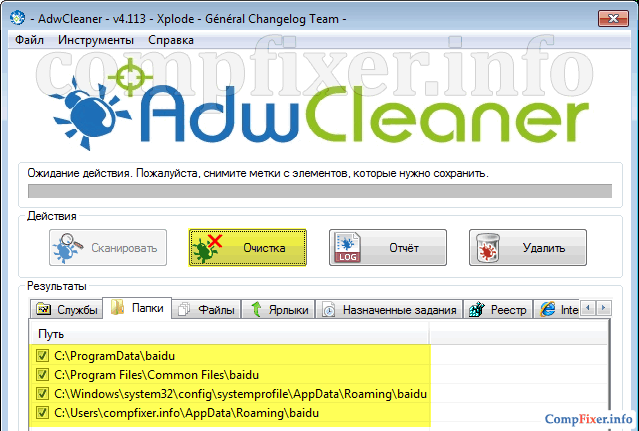
5. Поиск оставшихся компонентов Baidu и удаление
Зайдите в папку C:\Program Files . Если там есть папка Baidu, удалите её. Если во вложенной папке есть файл uninsta.exe, можете попытаться деинсталировать программу.

Запустите диспетчер задач и проверьте, не запущены ли какие процессы с китайскими описаниями, например:
BaiduHips.exe BaiduSdSvc.exe BaiduSdTray.exe BDABrowserProtect.exe bddownloader.exe KAVSETUPS_ .exe

Если такие есть, нажмите правой кнопкой, выберите Открыть расположение. Затем попробуйте завершить процесс и если это удастся, удалите всю папку, где лежит файл. Повторите действие для каждого процесса.
Несмотря на большое количество развитых антивирусных программ, компьютеры все равно продолжают заражаться. Вирусы обновляются быстрее, чем те, кто с ними борется. Но как бороться с тем, что по основным своим характеристикам и не вирус вовсе?
Получить неприятного китайского «гостя» в свой компьютер можно, откуда угодно, на любом сайте. Особенно там, где что-то качают — музыку, видео, другой полезный софт. Вместе с ними в электронный разум проникает китайская утилита, причем, даже если на компьютере стоит какой-нибудь «сторожевик». Он ее попросту не заметит, ведь по своим характеристикам китайская утилита — не вирус. О том, что с машиной что-то не то, пользователь догадывается, когда замечает странного вида окно с китайскими символами на дисплее, при этом компьютер словно «увязает», замедляется Интернет.
Таблица характеристики китайского софта Байду и Тенсент.
| Название/Характеристика | Baidu | |
|---|---|---|
| Изначальные характеристики | Антивирус | Антивирус, рекламщик, продавец |
| Устойчивость перед стационарным антивирусом | Не обнаруживается | Не обнаруживается |
| Можно ли удалить с помощью лечащей утилиты | Да | Да |
| Производимый эффект | Резкое ухудшение работы, обилие рекламных окон, спама, компьютер "тормозит", некоторые приложения не работают вообще | |
| Внедрение в чужой код | Нет | Нет |
Вирус или антивирус
Стационарная программа не замечает непрошеных гостей, потому что они изначально представляют собой безобидные приложения, более того — антивирусы.
- очень трудное, а без специальных знаний подчас — невозможное удаление утилиты;
- резкое замедление и ухудшение производительности машины;
- обилие спама и рекламы, загораживающей экран, которые даже после закрытия окон всё равно всплывают опять;
- отсутствие механизма деинсталляции в некоторых версиях программ, что делает удаление в разы труднее;
- путаница при ориентировке, так как всё на китайском языке.
Так что, судя по тем последствиям, которые ощущает у себя пользователь, программы эти больше относят к вредоносным. Мало того, в некоторых случаях их сопровождают уже самые настоящие вирусы, выводящие из строя службы компьютера, либо похищающие данные пользователя.
Какой эффект дают эти утилиты?

Итак, о том, что на ПК поселился незваный гость, можно понять по:
- сторонним окнам с китайской программой, которое всплывает одновременно с открытием Опера или Гугл;
- обилию китайских названий в реестре;
- заспамленности опять-таки китайскими материалами;
- резкому ухудшению быстроты компьютера;
- огромному количеству картиночек с китайскими подписями на экране;
- изменению настроек и вида браузера;
- торможению или блокировке некоторых программ;
- «пожиранию» интернет-трафика.
Однако эти «гости», в отличие от настоящих грозных вирусов, не порождают себе подобных копий и не инвазируются в код других приложений. Именно поэтому «сторожевики», установленные на компьютере, не замечают врага — вернее, они не реагируют на программу как на вирус.
Внимание! Для удаления их не обязательно знать китайский язык, но следует помнить, что даже после могут остаться на жестком диске.
Baidu

Китайская фирма Байду известна производством веб-сервисов и программ. Та самая Байду, которая знаменита своим зеленым щитом во весь дисплей и тем, что иногда «приводит» за собой еще и компанию друзей — вредное содержимое (Baidu An, Sd, Hips) — детище этой фирмы. Попадает к «владельцу» при скачивании содержимого с торрент-ресурсов.

Тенсент — детище одного из крупных провайдеров Китая. Эта утилита также позиционирует себя как антивирус, но на самом деле это наглый спаммер и рекламщик. Она высасывает ресурсы системы и подсовывает под нос пользователю рекламу, где можно и где уже нельзя, потому что это ее источник дохода.
Закрыть эту программу, да и любую другую китайскую, не так-то просто. Дело в том, что даже если не владеющий китайской грамотой юзер сумеет закрыть работающее приложение, оно из регистра никуда не денется и через некоторое время даст о себе знать опять.
Как убрать?
Конечно, любую программу из компьютера можно убрать. Ни одна утилита не может остаться в компьютере навечно. Это правило действует и в отношении китайских «гостей».

Для избавления от них можно воспользоваться одним из двух способов:
- закачав на компьютер «лечилку» (типа Доктор Вэб) и антивирус;
- вручную (требуется знание нюансов).
С первым способом справится даже грамотный школьник. Он сперва скачает лечащую утилиту Доктор Вэб, например, запустит ее, а когда непрошеный гость будет выдворен, установит антивирусную программу, например, Аваст. С этого момента можно почувствовать себя хотя бы в относительной безопасности от «пришельцев».
Во втором случае все гораздо сложнее. Особенно человеку, не знакомому с китайским языком. Щиты то и дело будут возникать на дисплее и подсвечивать зеленым нужные разработчикам кнопки. Здесь придется проделать целую цепочку действий.
Удаление китайской утилиты антивирусом DrWeb Curelt

В общем-то, удалить китайские утилиты с компьютера несложно даже без знания языка. Но если имеющегося опыта работы с компьютером недостаточно и нет уверенности в своих силах, лучше перепоручить эту работу лечащей утилите (DrWeb Curelt, CCleaner, ADW-cleaner).
Рассмотрим инструкцию по работе с антивирусом DrWeb Cureit:
- Откройте любой браузер и в поле поиска введите запрос «скачать DrWeb Curelt», нажмите «Enter».

- Перейдите на сайт разработчика, обычно он отображается в списке первым, кликните левой кнопкой мыши по названию сайта.

- Левым щелчком мыши кликните по кнопке «Скачать DrWeb Curelt».

- Перейдите в папку «Загрузки», щелкнув по значку загрузки в браузере, наведите мышку на скачанный файл и кликните по опции «Показать в папке».

- Двойным левым щелчком мыши запустите скачанный установочный файл утилиты.

- Отметьте галочкой пункт о согласии сбора данных и отправки их в компанию, кликните по кнопке «Продолжить».

- Нажмите «Начать проверку» и ожидайте завершения процесса. Во время сканирования утилита обнаружит вредоносные объекты, в том числе и китайские, и вылечит их.

- Изучите отчет антивируса и закройте программу.

Пошаговая инструкция по чистке вручную
Если же все-таки принято решение попробовать вручную, необходимо соблюсти главное правило: остановить все действующие приложения из китайского «гостя», затем удалить их из папок.
Выполняется эта процедура с помощью запуска «Диспетчера задач»:
- Его можно вызвать клавишами «Ctrl+Alt+Delete», далее — выбрать «Диспетчер задач», либо кликнуть правой кнопочкой мыши на пусковой панели и выбрать «Запустить диспетчер задач».


- Открыть «Процессы», щелкнув левым кликом мышки по соответствующей вкладке, затем однократно нажать на строчку «Описание». Система рассортирует работающие процессы и сразу станет видно, какие из них относятся к «Байду».

Важно! Нельзя торопиться — удалять их еще рано. Для начала нужно записать все пути, где эти приложения хранятся.
Для этого нужно:
- Открыть текстовый редактор, хотя бы тот же Блокнот.

- Теперь на строчке первого процесса нужно кликнуть правой кнопкой мыши. Система спросит, не желаете ли вы открыть место хранения файла. Выберите это.

- Возникнет еще одно окно, в адресной строке которого и будет полный адрес, где укоренился на компьютере этот «пришелец». Строчку перекопировать в текстовый редактор, щелкнув левым кликом мышки для выделения, нажать клавиши «Ctrl+C» для копирования пути.


Важно! Точно так же поступают со всеми остальными китайскими процессами. Абсолютно со всеми, даже если их адреса стопроцентно совпадут!
- Перейти во вкладку «Файл», затем кликнуть левой кнопкой мыши по опции «Сохранить». Сохранив текстовый файл, можно переходить к следующему этапу.

- Нажав кнопку «Пуска», перейти в рубрику «Панели управления», выбрать файл удаления программы. Иногда он может называться «Программы и компоненты».


- Откроется список. Все, что на китайском — незваные гости. Выделить левым кликом мыши, щелкнуть правым кликом по выделенной области и нажать по опции «Удалить».

Но не стоит рассчитывать, что псевдоантивирус так легко сдастся. Отнюдь. Здесь ожидает ряд сложностей.
Сложности при удалении
При чистке содержимого будут появляться окна с требованием подтверждения. Все — на китайском. Не нужно пугаться, везде, где предлагается выбор, нажимать невыделенную цветом клавишу.



Кроме самого последнего окна, там клавиша будет всего одна, и она будет подсвеченной. Означает — «OK». Её и следует нажать.

После этого откроется окошечко, демонстрирующее процесс чистки.
Но успокаиваться на этом рано. Остатки китайской «Байды» по-прежнему никуда не делись. Причем, даже остатками их назвать сложно — это как раз самые важные и вредные программы, от которых больше всего и страдает машина. Для того, чтобы убедиться в истинности этих слов, достаточно снова вызвать «Диспетчер задач». Парочка «китайцев» как сидела, так и сидит на своих строчках. Мало того, скорее всего, ликвидировать их окажется невозможно!

Именно для этого случая и нужно было копировать все адреса в текстовую «копилку». Далее следует перезагрузить компьютер, причем, чтобы он запустился в безопасном режиме. Безопасный режим делает «китайцев» неактивными, они при его активации работать не могут.
Как зайти в компьютер через «Безопасный режим»
Для того, чтобы перезапустить машину в «Безопасный режим», нужно:
- Нажать кнопку перезагрузки и постучать по клавише «F8» до тех пор пока не появится меню, как на скриншоте ниже.

- Стрелочками нужно перебраться на строку, где написано «Безопасный режим» и выбрать, щелкнув «Enter».

- Теперь можно открыть текстовую адресную книгу «китайцев», которая была создана в самом начале работы. Здесь всё очень просто: скопировать адрес, выделив его с помощью левой кнопки мыши, нажать клавиши «Ctrl+C».


- Переместить его в строчку поиска программ и файлов, которая откроется в пусковом меню, нажать клавиши «Ctrl+V», затем «Enter». Сервис тут же перенаправит по заданному пути.

- Все обнаруженные таким образом файлы, а лучше и места, где они хранятся, удалить. Переместится на уровень выше с помощью стрелки вверх, и удалить всю папку, выделив ее левым кликом мыши, нажав клавишу «Delete».


Внимание! Удалять всю полностью можно любую , кроме системной!
Вычистив всех «засланцев», можно перезагрузить машину. Теперь можно считать проблему полностью решенной.
Видео — Как удалить китайские программы с компьютера
На рабочем столе постоянно появляются какие-то окна с иероглифами, ракетами и щитами? Это антивирус, разработанный нашими китайскими братьями, который, по своей сути, является именно антивирусной программой. Вместе с тем, поскольку этот софт устанавливается без согласия пользователя и самостоятельно совершает действия на компьютере, то его можно считать вредоносным. В этой статье разберемся, как удалить назойливый китайский вирус.
Программы, о которых пойдет речь ниже, представлены в двух разновидностях – «Baidu» и «Tencent» . Обе они обладают схожими свойствами и могут работать параллельно на одном компьютере. Располагаются вредители в соответствующих папках.
C:\Program Files (x86)\Baidu Security\Baidu Antivirus\5.4.3.148966.2
С:\Program Files (x86)\Tencent\QQPCMgr\12.7.18987.205
Программы прописывают свои компоненты в автозагрузку, контекстное меню Проводника, запускают процессы. Рассмотрим удаление на примере Baidu. Оба способа, приведенных ниже – только первый этап, после его выполнения требуется произвести еще некоторые действия, но обо всем по порядку.
Способ 1: Удаление с помощью программ
Для удаления китайских вирусов с компьютера проще всего воспользоваться такой программой, как Revo Uninstaller . Она способна не только удалить софт, но и почистить систему от оставшихся файлов и ключей рееестра. Кроме того, Рево может обнаружить те программы, которые не отображаются в списке, в том числе и в «Панели управления» Windows.

В природе также существует утилита AdwCleaner , с помощью которой можно попробовать удалить вредителей.

Способ 2: Стандартные средства системы
Под стандартными средствами подразумевается удаление с помощью апплета «Панели управления» «Программы и компоненты» .


Если программа отсутствует в «Панели управления» , то необходимо перейти по одному из путей, указанных выше, и найти файл с названием «Uninstall» . После его запуска следует проделать те же действия с удалением.

Дополнительные операции
Следуя приведенным выше рекомендациям, китайский вирус можно удалить, но на диске могут остаться некоторые файлы и папки, поскольку они заблокированы запущенными фоновыми процессами. В реестре также обязательно останутся «хвосты» в виде ключей. Выход один – загрузить систему в «Безопасном режиме» . При такой загрузке большинство программ не запускаются, и мы можем убрать все лишнее вручную.
Подробнее: Как войти в «Безопасном режиме» в Windows XP , Windows 8 , Windows 10 , через BIOS
- Прежде всего включаем отображение скрытых ресурсов. Делается это нажатием кнопки «Упорядочить»
и выбором пункта «Параметры папок и поиска»
в любой папке, в нашем случае это «Компьютер»
.

В открывшемся окне настроек переходим на вкладку «Вид» , ставим переключатель в положение «Показывать скрытые файлы, папки и диски» и жмем «Применить» .

- Для поиска файлов и папок можно воспользоваться стандартной функцией Windows или специальными программами.
В поиск вбиваем название вируса – «Baidu» или «Tencent» и удаляем все документы и директории, которые удастся найти.

- Далее идем в редактор реестра – нажимаем сочетание клавиш Win+R
и пишем команду

Переходим в меню «Правка» и выбираем пункт «Найти» .

Вводим название вируса в соответствующее поле и жмем «Найти далее» .

После того как система отыщет первый ключ, его нужно удалить (ПКМ — «Удалить» ), а затем нажать клавишу F3 для продолжения процесса поиска.

Делаем так до тех пор, пока редактор не выдаст сообщение, что поиск завершен.

Если вам страшно (или просто лень) копаться в реестре вручную, то можно воспользоваться программой CCleaner для очистки от ненужных ключей.
На этом удаление китайского вируса-антивируса можно считать завершенным.
Заключение
В заключение можно сказать, что необходимо быть внимательнее при установке различных программ, особенно бесплатных, к себе на компьютер. Не давайте согласие на инсталляцию дополнительного софта, снимайте все галки в установщиках. Эти правила помогут избежать проблем с последующим удалением всякой гадости из системы.



















